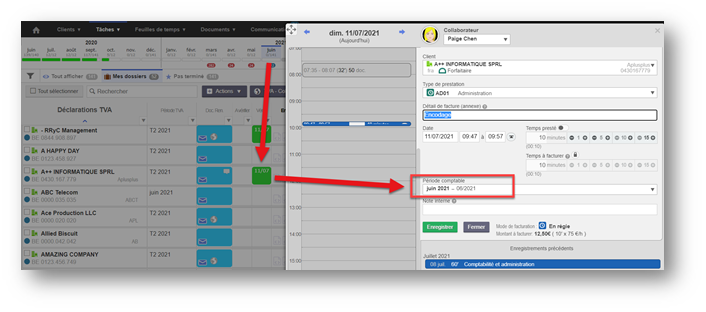- 28 Jul 2025
- 5 Minutes à lire
- SombreLumière
- PDF
Prestations clients
- Mis à jour le 28 Jul 2025
- 5 Minutes à lire
- SombreLumière
- PDF
Via Feuilles de temps > Tarifs horaires
L’écran est catégorisé en 3 :
- Prestations clients
- Prestations internes
- Congés ou absences
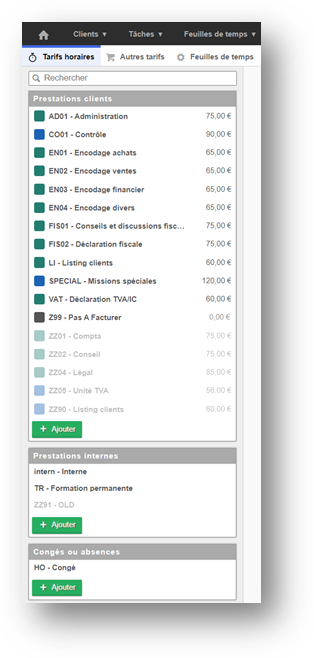
Vous pouvez à partir de cet écran créer/modifier vos différents types de prestations
Il est important de bien réfléchir avant de modifier/créer les types de prestations. Pour une utilisation optimale des feuilles de temps, nous vous conseillons de ne pas créer trop de types de prestations et pas trop peu non plus.
Trouvez le juste équilibre.
- Prestations clients
Lorsque vous ajoutez des prestations de ce type cela permettra de facturer le client si la prestation est en régie ou de consommer le forfait si le client paie un forfait.
Il est également possible d’avoir des prestations non facturées, cela vous permettra au niveau de la facture, en cas de régie ou de décompte d’un forfait, de montrer au client qu’il y a des heures qui n’ont pas été facturées.
Vous pouvez indiquer si la prestation doit être visible ou non sur la facture.
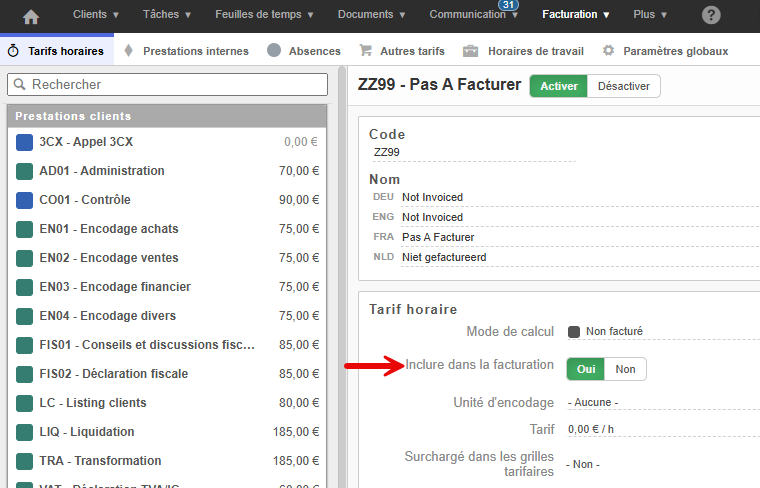
- Prestations internes
Ce sont les prestations qui font parties de votre temps de travail qui ne sont pas liées à un client mais au bureau. - Congés/absences
Ce sont les heures où vous ne travaillez pas : congés, absences, maladies, …
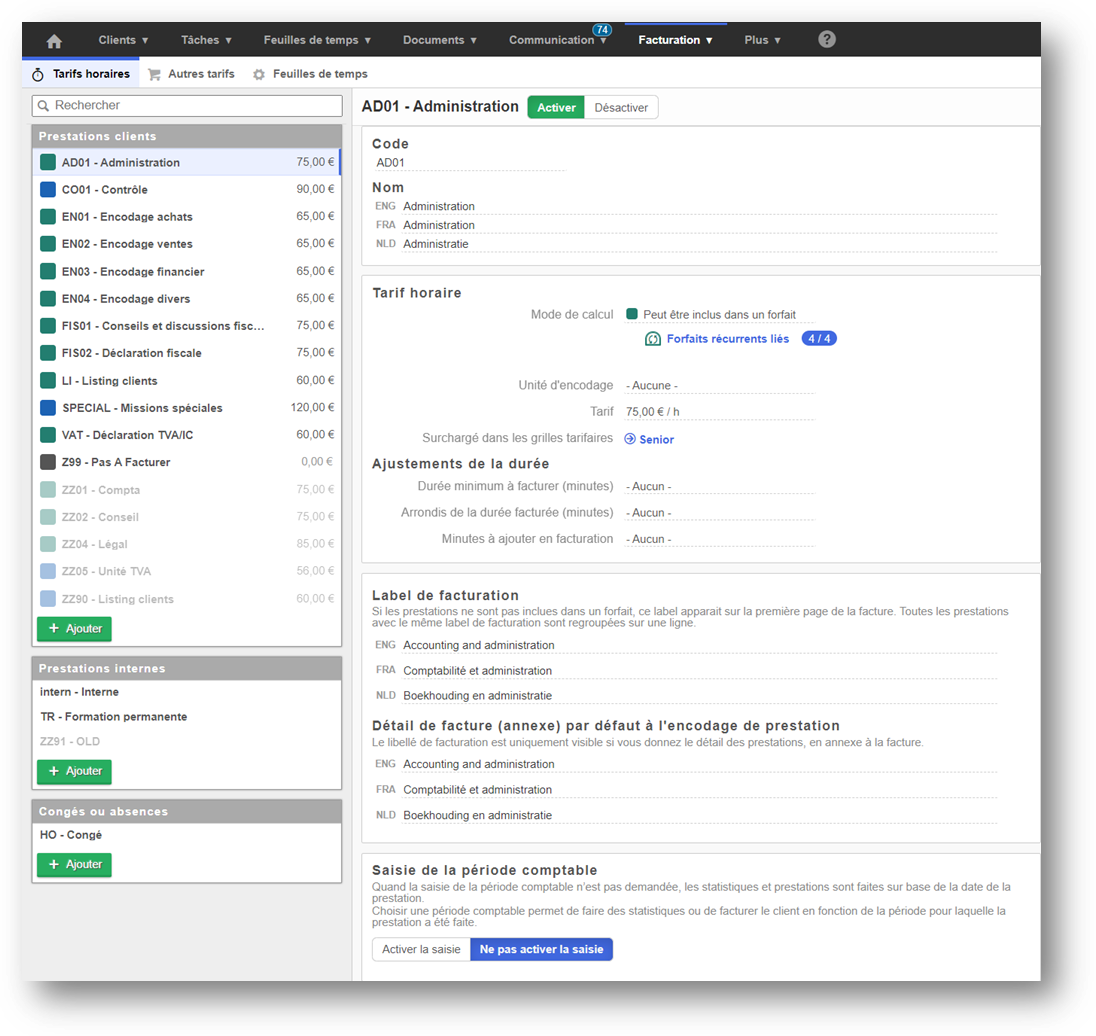
Chaque prestation possède un code et un nom, ces deux éléments permettent, lors de l’encodage du temps, de rechercher la prestation sur base d’un de ces 2 éléments.
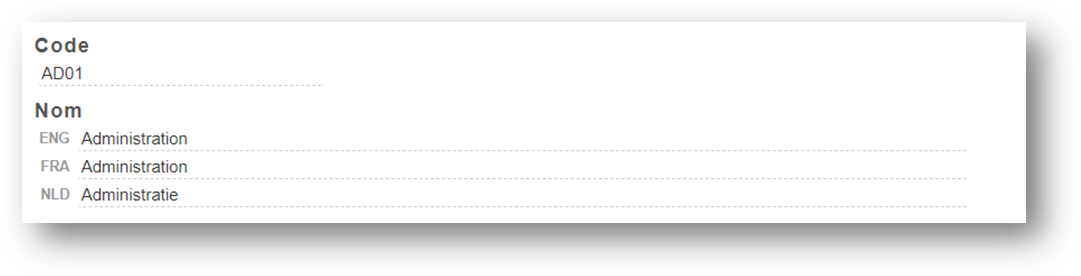
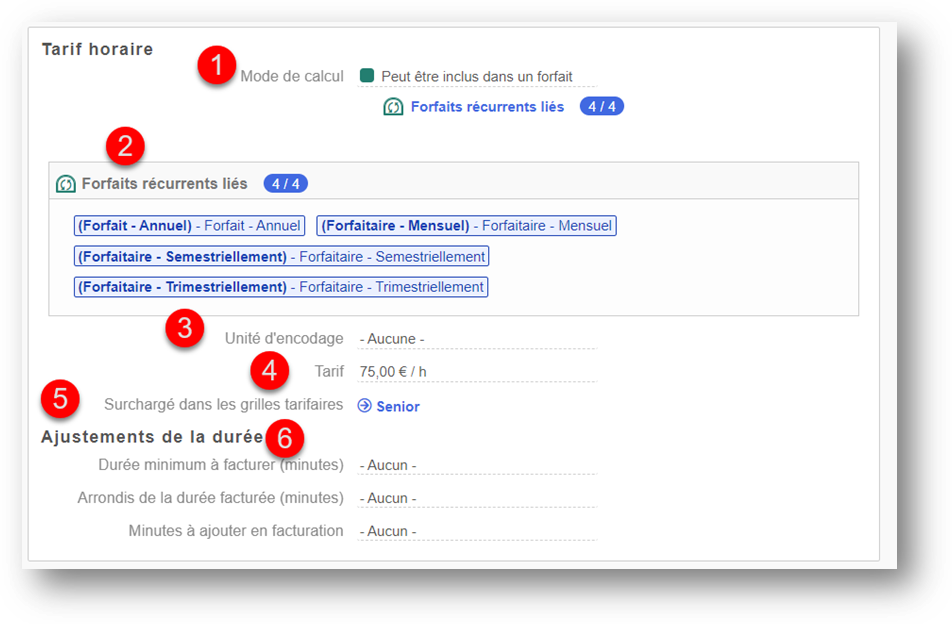
1. Mode de calcul
Pour chaque prestation, il faut choisir un mode de calcul :
- Peut être inclus dans un forfait :
Signifie que si la prestation fait partie du forfait du client, elle ira consommer celui-ci. Sinon elle sera facturée en régie. Ce paramétrage n’a pas d’impact sur un client qui n’a aucun forfait. - Toujours facturé en régie :
Signifie que la prestation ne peut jamais faire partie d’un forfait et sera toujours facturée en régie - Non facturé :
Cette prestation sera facturé à 0€ et est visible sur la facture si vous donnez le détail des factures (annexe).
2. Prestations (non-)incluses dans le forfait
S’il s’agit d’une prestation qui peut être incluse dans un forfait, à vous d’indiquer si elle (ne) fait (pas) partie des différents forfaits existants. (2)
3. Unité d’encodage
Il est possible d’utiliser des unités d’encodage lors de l’encodage du temps, vous pouvez activer le nombre de documents ou le nombre de kilomètres. Vous pouvez ensuite décider si l’unité sélectionnée sert pour la facturation.
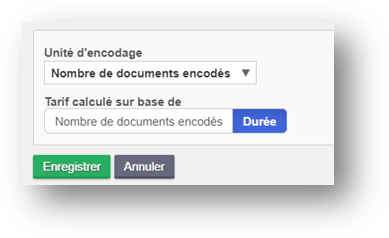
4. Tarif
Le tarif est le montant à l’heure à laquelle vous valorisez cette prestation pour la facturer en régie ou pour la consommation du forfait.
5. Grilles tarifaires
Grâce aux grilles tarifaires vous pouvez surcharger le tarif en fonction du collaborateur (on peut lier à un ou plusieurs collaborateurs une grille tarifaire). Nous parlerons dans la partie facturation des grilles tarifaires.
5. Ajustements de la durée
Il est possible d’utiliser des ajustements de durée : Il est possible d’adapter le temps encodé de manière automatique via 3 méthodes (que l’on peut combiner) :
- Minutes à ajouter en facturation :
ajout d’un nombre de minutes par rapport au temps presté. - Arrondis de la durée facturée :
le temps encodé sera adapté vers le haut à un multiple du nombre indiqué (exemple : si j’encode 7 minutes et que j’ai indiqué 3, le temps presté sera arrondi à 9 car c’est un multiple de 3) - La durée minimum à facturer :
indique le temps minimum à toujours facturer. Si plus élevé on ne tient pas compte de l’arrondi.
Ces 3 méthodes se calculent dans l’ordre affiché .
C’est-à-dire que FID-Manager va d’abord ajouter les minutes à facturer, ensuite arrondir en fonction du multiple et terminer par vérifier que le montant minimum est facturé.
Exemple :
Si je paramètre le tarif horaire avec ce paramétrage :
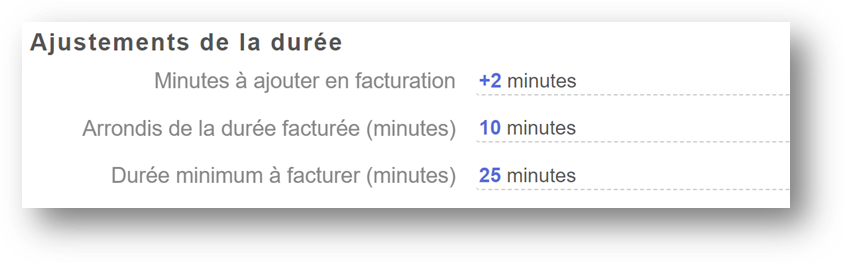
Cas 1 :
Dans la feuille de temps si j’encode 5 minutes – > Dans la facturation 25 min seront facturées.
- + 2 minutes -> 7 min
- Doit être un multiple de 10 -> 10 min
- Durée minimum à facturer 25 min -> 25 min
Cas 2
Dans la feuille de temps si j’encode 26 minutes – > Dans la facturation 30 min seront facturées.
- Ensuite + 2 minutes -> 28 min
- La durée doit être un multiple de 10 -> 30 min
- Durée minimum à facturer 25 min, on est au-dessus. -> 30 min
Ce cadre se compose de deux points :
- Label de facturation
- Détail de facture (annexe) par défaut à l'encodage de prestation
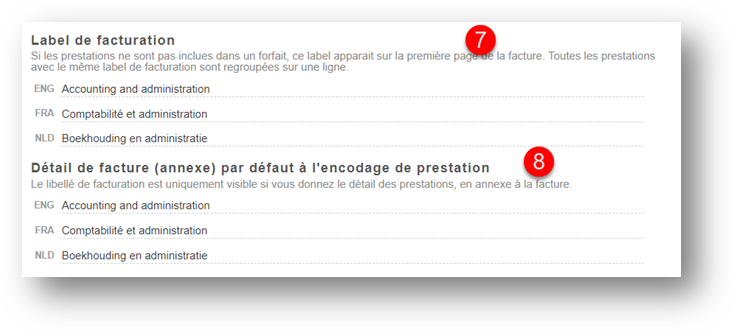
7. Label de facturation
Le label de facturation permet de grouper plusieurs types de prestations sous un label de facturation pour les prestations en régie. Le label de facturation apparaît sur la première page.
C’est-à-dire que si vous avez un ou plusieurs types de prestations avec le même label de facturation, toutes les prestations seront regroupées sous ce label de facturation avec un montant total.
Exemple :
Si vous avez 3 types de prestations :
Type de prestations | Label de facturation |
EN01 - Encodage des achats | Encodage de vos documents (75 €/h) |
EN02 - Encodage des ventes | Encodage de vos documents (65 €/h) |
FIS01 - Conseils et discussions fiscale | Conseils et discussions fiscale (85€/h) |
Voici la feuille de temps encodée :
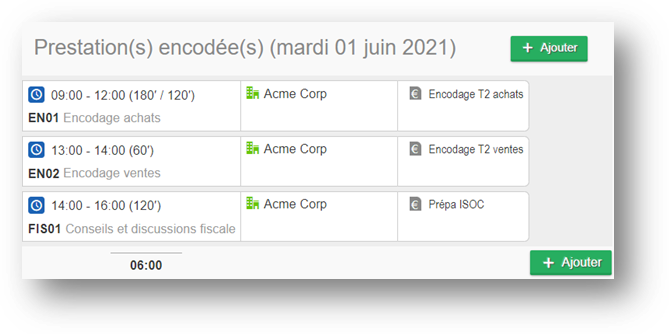
Au niveau de la facturation, nous aurons comme résultat :
Une seule ligne pour les prestations d’encodage car tout est regroupé par label de facturation.
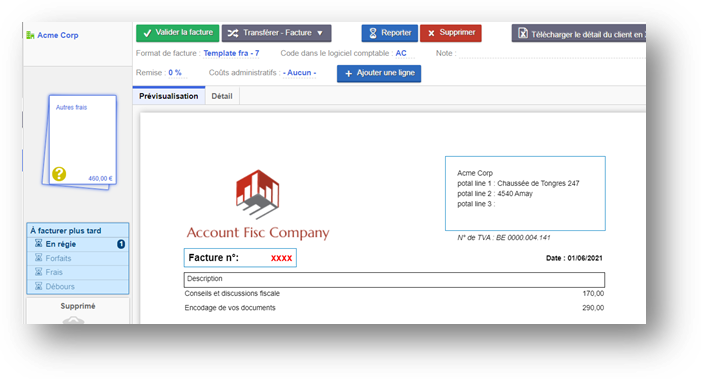
Au niveau du détail, nous remarquons bien que EN01 et EN02 sont rassemblés sous un même label de facturation.
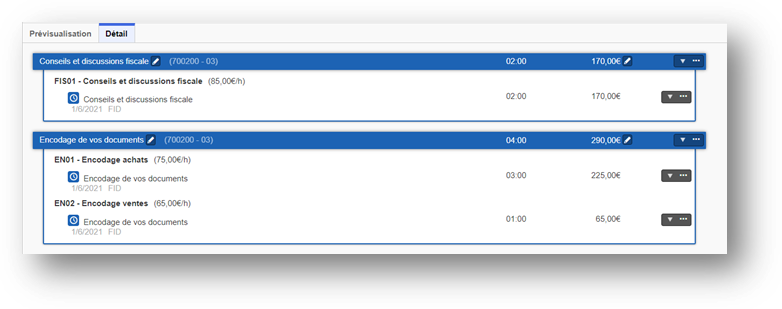
8. Détail de facture (annexe) par défaut à l'encodage de prestation
Le détail de facture est ce qui apparaîtra si vous donnez l’annexe avec les heures facturées, l’option suivante permet d’indiquer par type de prestation un détail par défaut afin d’encoder plus rapidement votre feuille de temps.
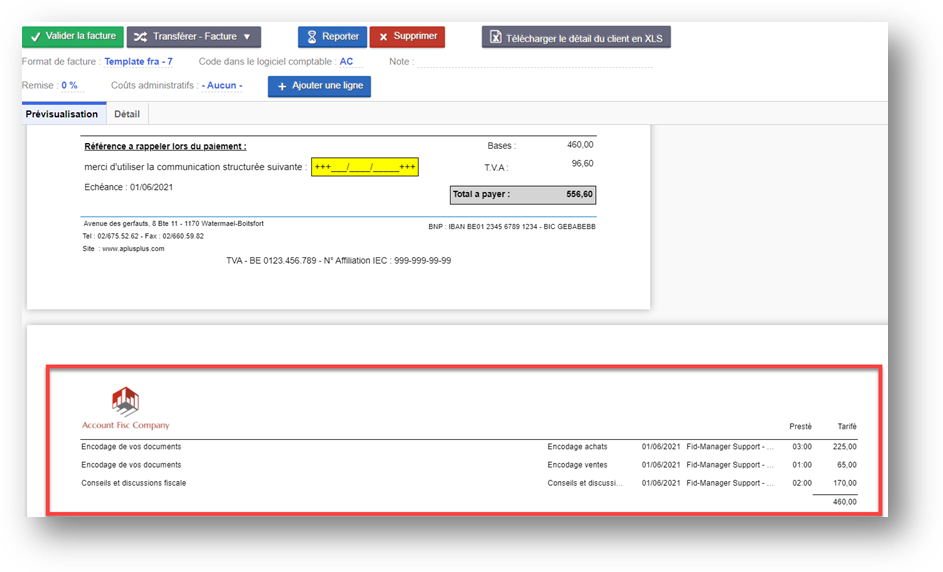
9. Saisie de la période comptable
La saisie de la période comptable vous permet d’indiquer à quelle période comptable doivent être associées les prestations que vous allez encoder. Exemple, vous indiquez l’année 2020 comme période comptable pour une prestation ISOC faite en juin 2021.
Pour les clients au forfait vous pourrez analyser la consommation de celui-ci par rapport à la période comptable. Attention l’activation de cette option allonge la quantité d’informations à compléter.
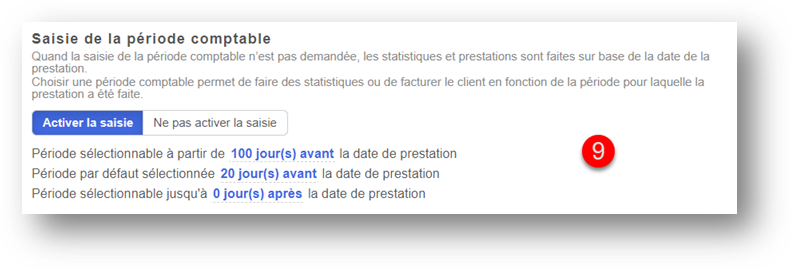
En cliquant sur un des textes en bleu, vous pouvez configurer cette option :
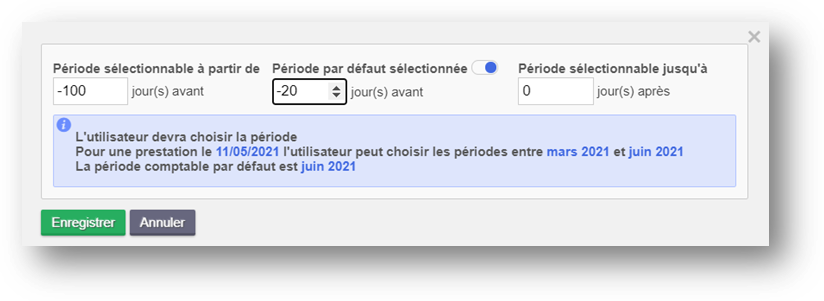
La sélection de la période comptable se configure en 3 étapes en fonction de la date du jour :
- Période sélectionnable à partir de : quelle est la plus ancienne période comptable que l’on peut sélectionner en fonction de la date d’aujourd’hui.
- Période par défaut sélectionnée : Quelle est la période comptable que l’on peut pré-sélectionner en fonction de la date d’aujourd’hui. C’est-à-dire qu’en fonction de la date d’aujourd’hui, sur quelle période serait-on occupé normalement.
Vous pouvez la mettre sur aucune afin qu’aucune période ne soit présélectionnée à l’encodage du temps.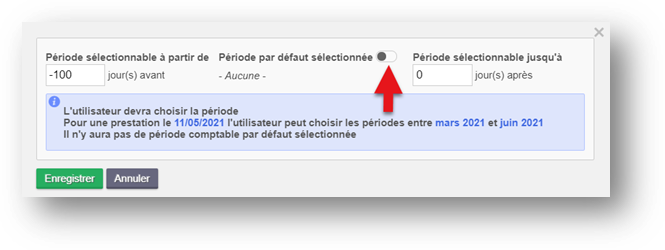
- Période sélectionnable jusqu’à : Quelle est la plus récente période comptable que l’on peut sélectionner en fonction de la date d’aujourd’hui.
Lorsque cette option est activée, un champ supplémentaire apparaît dans l’écran d’encodage du temps
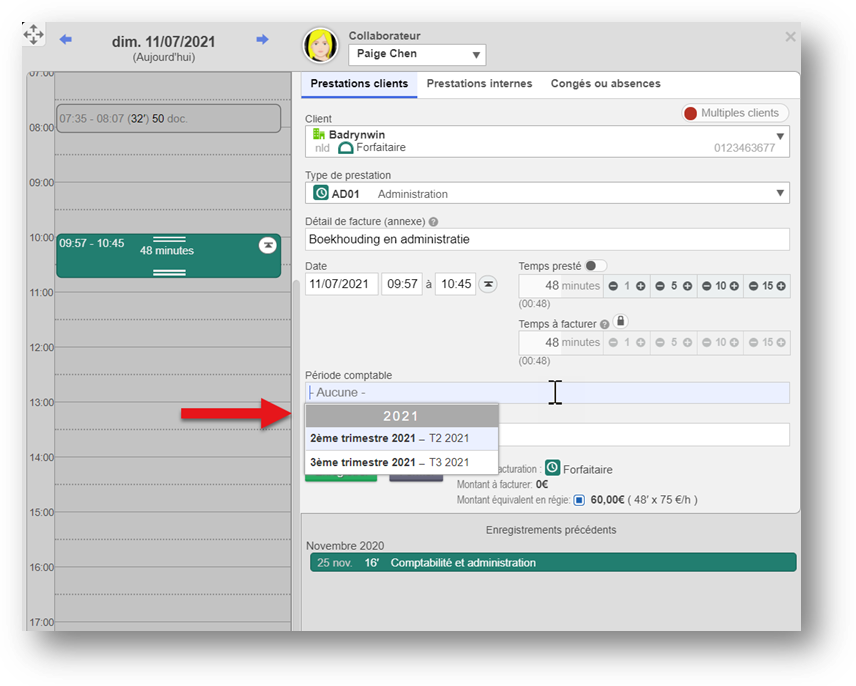
Si vous utilisez l’option « Ouvrir immédiatement la feuille de temps », la période comptable sélectionnée sera celle de la période de la tâche.